Cari artikel pengetahuan
Catatan
Informasi ketersediaan fitur adalah sebagai berikut.
| Dynamics 365 pusat kontak—tertanam | Dynamics 365 pusat kontak—mandiri | Dynamics 365 Customer Service |
|---|---|---|
| No | Ya | Ya |
Cari dan lihat artikel pengetahuan untuk membantu menjawab pertanyaan pelanggan atau memecahkan masalah.
Pencarian basis pengetahuan tersedia di layanan pelanggan Hub, layanan pelanggan ruang kerja, pusat kontak ruang kerja, dan beberapa versi Dynamics 365 Customer Engagement (on-premises). Pelanggan dapat mencari basis pengetahuan Anda sendiri jika organisasi Anda menyediakan portal layanan mandiri.
Prasyarat
Administrator Anda mengaktifkan Dataverse penelusuran.
Administrator Anda menyiapkan kolom berikut dalam Tampilan Cari Cepat dengan menavigasi ke Tampilan> Artikel>Pengetahuan Tabel>Cari Cepat Artikel Pengetahuan Aktif:
- Nomor Publik Artikel
- Konten
Bidang Konten disembunyikan di antarmuka pengguna untuk menghindari penghapusan konten yang tidak disengaja. - Dibuat pada
- Kata kunci
- Tampilan Artikel Pengetahuan
- Bahasa
- Nomor Versi Besar
- Nomor Versi Kecil
- Diubah pada
- Penilaian
- Status
- Titel
Anda memiliki akses ke entitas artikel pengetahuan, seperti Artikel Pengetahuan, Tampilan Artikel Pengetahuan, Lampiran Artikel Pengetahuan, Artikel Pengetahuan Favorit, dan Gambar Artikel Pengetahuan.
Administrator Anda memberikan hak istimewa Buat, Baca, Tulis, Hapus, Tambahkan, dan Tambahkan ke setiap peran kustom baru yang Anda buat.
Di layanan pelanggan ruang kerja dan pusat kontak ruang kerja, administrator Anda mengaktifkan panel samping aplikasi dan pencarian pengetahuan di profil pengalaman agen.
Anda berurusan dengan kasus atau percakapan, atau administrator Anda mengaktifkan kemampuan untuk membuka panel pengetahuan untuk entitas lain.
Tips untuk hasil penelusuran
Jika kata kunci yang Anda masukkan cocok dengan konten di basis pengetahuan, kata yang cocok akan disorot dengan warna kuning di hasil penelusuran. Kecocokan tidak selalu muncul di tiga baris atau kata pertama artikel, jadi Anda mungkin tidak melihat teks yang disorot di hasil penelusuran.
Jika tag gaya terlihat dalam ringkasan konten artikel, itu berarti tag gaya digunakan untuk memformat artikel. Pertimbangkan untuk menawarkan umpan balik kepada penulis artikel untuk menggunakan gaya sebaris CSS sebagai gantinya.
Cari basis pengetahuan langsung di layanan pelanggan Hub
Anda dapat mencari basis pengetahuan secara langsung, tanpa melihat kasus atau percakapan terlebih dulu, di Pusat Customer Service.
- Di layanan pelanggan Hub, di bawah Pengetahuan, pilih pencarian pengetahuan.
- Masukkan kata kunci di kotak pencarian.
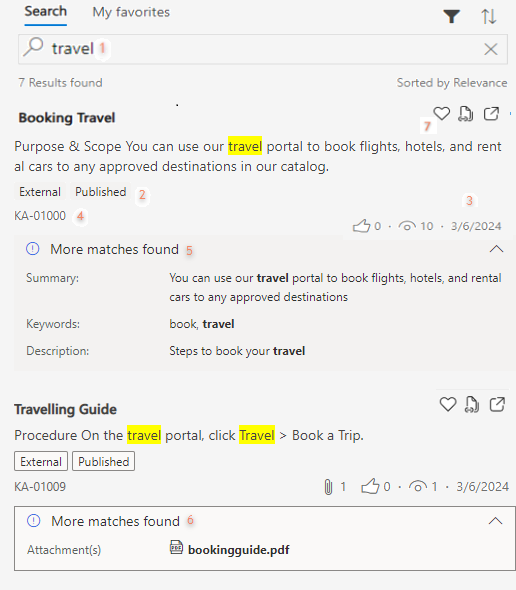
Legenda:
- Kotak pencarian
- Tag status dan visibilitas
- Jumlah lampiran, suka, dan tampilan, serta tanggal artikel terakhir diperbarui
- ID artikel
- Kartu yang menampilkan istilah pencarian kecocokan dari kata kunci, deskripsi, lampiran, dan bidang kustom lainnya
- Lampiran yang menyertakan istilah pencarian dalam judul atau isinya
- Tag favorit untuk artikel yang sering dicari
Jika administrator Anda belum mengaktifkan Dataverse pencarian, sistem akan menggunakan kata kunci yang Anda masukkan untuk melakukan pencarian teks lengkap dari metadata artikel pengetahuan berikut: Judul, Konten, Kata kunci, Deskripsi, dan Nomor Publik Artikel. Jika Dataverse penelusuran diaktifkan, administrator dapat memilih kolom yang ditelusuri.
Cari artikel terkait di layanan pelanggan Hub
Anda dapat mencari basis pengetahuan untuk artikel terkait saat Anda melihat kasus atau percakapan di layanan pelanggan Hub.
Di layanan pelanggan Hub, buka kasus atau percakapan.
Di panel referensi di sebelah kanan garis waktu, pilih ikon pencarian pengetahuan (buku).
Judul kasus digunakan sebagai istilah pencarian secara default, tetapi Anda dapat memasukkan kata kunci Anda sendiri untuk mendapatkan hasil yang lebih relevan.

Legenda:
- Memfilter daftar hasil
- Mengurutkan daftar hasil
- Kotak pencarian
- Membatalkan tautan artikel dari kasus atau percakapan saat ini
- Menandai artikel sebagai favorit
- Menyalin URL artikel
- Penilaian
- Jumlah berapa kali artikel telah dilihat
- Menautkan artikel ke kasus atau percakapan saat ini
- Tag status dan visibilitas untuk artikel
- Konfirmasi bahwa rekaman ditautkan ke kasus
- Kartu yang menampilkan istilah pencarian kecocokan dari kata kunci, deskripsi, lampiran, dan bidang kustom lainnya
- Tanggal artikel terakhir diperbarui
- ID artikel
Mencari artikel terkait di ruang kerja layanan pelanggan dan ruang kerja pusat kontak
Anda dapat mencari artikel terkait di panel samping aplikasi saat Anda melihat kasus atau percakapan di ruang kerja layanan pelanggan dan ruang kerja pusat kontak. Secara default, pencarian yang berhasil menampilkan hingga 10 hasil.
Dalam aplikasi, buka kasus atau percakapan.
Di panel samping aplikasi, pilih ikon pencarian pengetahuan (buku).
Judul kasus digunakan sebagai istilah pencarian secara default, tetapi Anda dapat memasukkan kata kunci Anda sendiri untuk mendapatkan hasil yang lebih relevan.
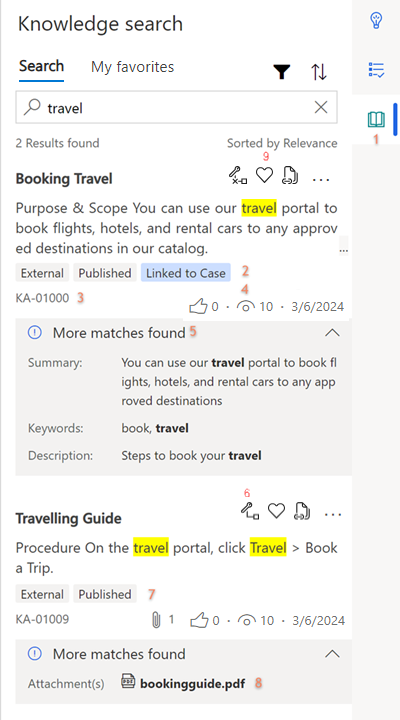
Legenda:
- Ikon Pencarian Pengetahuan
- Tag yang menunjukkan artikel ditautkan ke kasus atau percakapan
- ID artikel
- Jumlah berapa kali artikel telah dilihat
- Kartu yang menampilkan istilah pencarian kecocokan dari kata kunci, deskripsi, lampiran, dan bidang kustom lainnya
- Menautkan artikel ke kasus atau percakapan saat ini, atau, jika artikel sudah ditautkan, batalkan tautannya
- Tag status dan visibilitas untuk artikel
- Lampiran yang menyertakan istilah pencarian dalam judul atau isinya
- Tag yang menunjukkan jika artikel telah ditandai sebagai favorit. Pilih Opsi lainnya(...) untuk:
- Pilih Konten Email untuk membuka email baru sehingga Anda dapat mengirim artikel ke pelanggan Anda.
- Pilih Kirim URL untuk menempelkan artikel tautkan di jendela percakapan di saluran selain saluran suara.
Anda dapat melakukan tindakan ini hanya pada artikel yang diterbitkan atau kedaluwarsa.
Melihat artikel yang disarankan selama percakapan di ruang kerja layanan pelanggan dan ruang kerja pusat kontak
Di layanan pelanggan ruang kerja dan pusat kontak ruang kerja, bantuan pintar menyarankan artikel pengetahuan secara real-time berdasarkan percakapan Anda yang sedang berlangsung dengan pelanggan Anda.
Di panel samping aplikasi, pilih ikon bantuan pintar (bola lampu) untuk melihat saran artikel pengetahuan yang terkait dengan percakapan Anda.
Hemat waktu pencarian dengan suggest-as-you-type
Jika administrator Anda mengaktifkan sarankan sebagai jenis Anda, sistem akan menyarankan artikel pengetahuan terkait saat Anda mengetik kotak pencarian.
Istilah pencarian Anda dicocokkan dengan judul artikel, dan hasil yang cocok muncul di menu flyout. Jika istilah pencarian Anda terdiri dari lebih dari satu kata, hanya judul yang berisi string lengkap, bukan kata-kata individual, yang cocok. Misalnya, jika Anda menelusuri Penerbitan Ulang Buku Cek, artikel dengan judul "Penerbitan Ulang Buku Cek" akan dikembalikan. Artikel dengan kata-kata individual "Cek", "Buku", atau "Terbitkan ulang" dalam judul tidak.
Suggest-as-you-type menyarankan hingga enam artikel pengetahuan. Teks yang cocok dengan kata kunci Anda disorot dengan warna kuning. Saat Anda memilih rekaman, sistem menampilkan artikel sebaris pada kontrol pencarian pengetahuan yang disematkan pada formulir, pada tab aplikasi, dan sebagai tampilan sebaris dalam pencarian basis pengetahuan langsung.
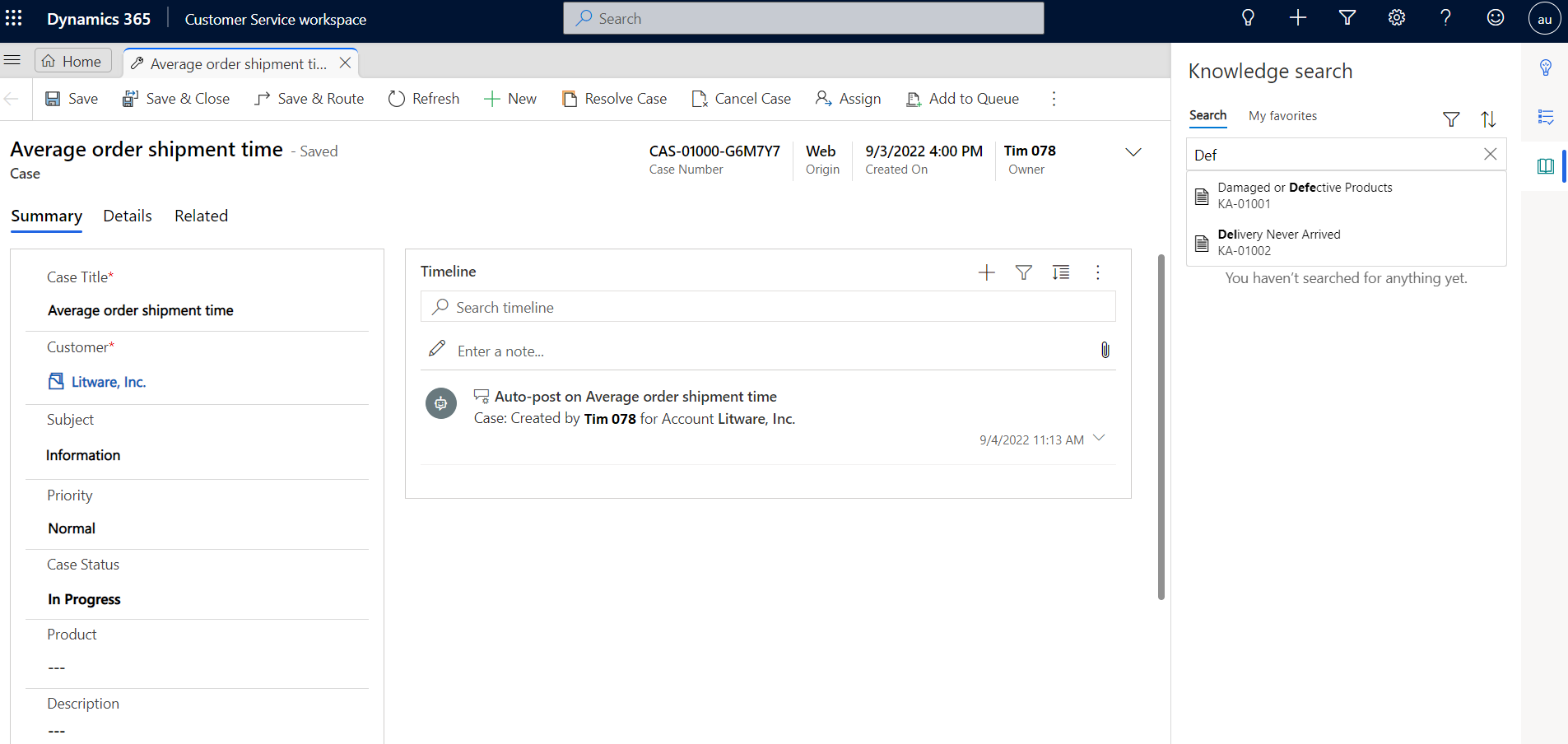
Cari menggunakan favorit
Jika administrator Anda memberikan hak istimewa untuk peran kustom, Anda dapat menandai artikel pengetahuan yang paling sering Anda gunakan sebagai favorit untuk kembali ke mereka dengan cepat saat Anda sedang mengerjakan kasus. Anda dapat menandai hingga 50 artikel sebagai favorit.
- Pilih artikel dari daftar hasil pencarian.
- Pilih ikon Favorit (hati) untuk menambahkan artikel ke daftar favorit Anda, atau, jika sudah menjadi favorit, hapus.
Lihat artikel favorit Anda di tab Favorit saya. Tab ini tersedia di panel sisi aplikasi, kontrol pencarian mandiri, kontrol yang disematkan formulir, dan panel referensi.
Artikel yang terakhir Anda tandai sebagai favorit muncul pertama kali di daftar favorit Anda. Jika artikel dihapus, artikel tersebut tidak lagi muncul dalam daftar.
Artikel favorit disimpan dalam bahasa yang Anda lihat saat Anda menandainya sebagai favorit. Versi terjemahan dari artikel favorit tidak muncul sebagai favorit.
Jika Anda membuat versi mayor atau minor dari artikel favorit, maka versi baru muncul sebagai favorit dan versi sebelumnya dihapus dari daftar.
Di layanan pelanggan ruang kerja dan pusat kontak ruang kerja, saat Anda memilih artikel favorit, artikel akan terbuka di tab aplikasi. Di layanan pelanggan Hub, artikel akan terbuka di jendela browser baru.
Cari di seluruh penyedia pencarian eksternal
Dalam aplikasi, Anda dapat mencari file, dokumen, dan artikel dari sumber data di luar organisasi Dynamics 365 Anda, jika administrator Anda mengkonfigurasi pilihan ini. Untuk melihat hasil tersebut, pilih sumber dalam daftar di bawah Pengetahuan.
Di Pusat Customer Service:
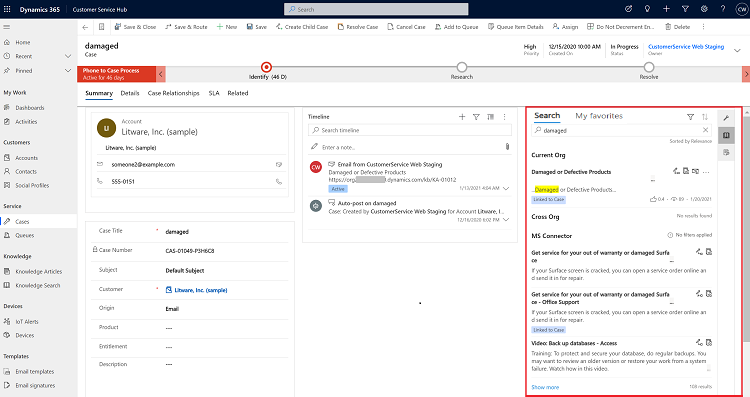
Di layanan pelanggan ruang kerja atau pusat kontak kerja:
Untuk informasi selengkapnya tentang menyiapkan penyedia pencarian, lihat Menyiapkan penyedia pencarian eksternal.
Cari di seluruh penyedia terintegrasi
Dalam aplikasi, lihat dan urutkan hasil pencarian dari penyedia apa pun yang ditambahkan administrator untuk Anda. Nama penyedia pencarian tempat artikel ditarik muncul di artikel pengetahuan kartu. Jika terpotong, arahkan kursor ke atasnya untuk melihat nama lengkap.
- Di peta situs layanan pelanggan ruang kerja atau pusat kontak ruang kerja, pilih kasus lalu pilih pencarian pengetahuan pada panel samping aplikasi.
- Masukkan kata kunci pencarian. Anda melihat hasil penelusuran bersama dengan penyedia penelusuran.
- Pilih Tampilkan lainnya untuk melihat hasil lainnya.
Lihat artikel pengetahuan
Bila Anda memilih artikel di hasil pencarian, di mana itu terbuka tergantung tempat pencarian Anda.
Lihat artikel pengetahuan di dalam tab aplikasi
Di layanan pelanggan ruang kerja dan pusat kontak ruang kerja, artikel akan terbuka di tab aplikasi. Anda dapat membuka hingga 10 artikel di tab aplikasi.
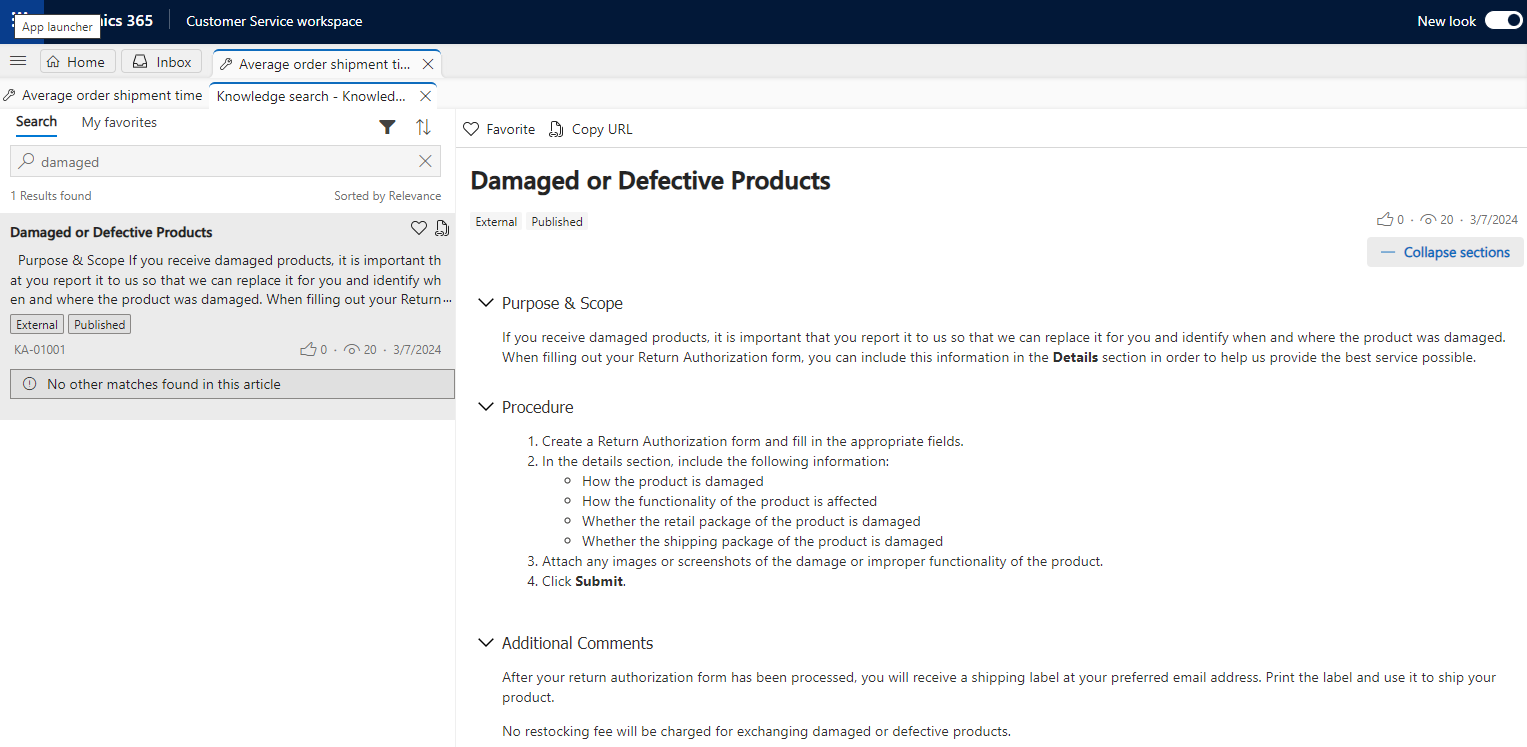
Anda dapat melakukan tindakan berikut pada artikel pengetahuan yang Anda lihat di tab aplikasi:
Jika artikel memiliki beberapa bagian, perluas semua bagian untuk melihat seluruh artikel dan ciutkan bagian, sesuai kebutuhan.
Tandai artikel yang paling sering Anda gunakan sebagai favorit untuk kembali dengan cepat saat Anda sedang mengerjakan sebuah kasus.
Pilih Salin URL untuk menyalin URL eksternal artikel yang akan dibagikan dengan pelanggan Anda di saluran seperti chat atau email.
Jika administrator mengaktifkan masukan dan peringkat untuk artikel pengetahuan, Anda dapat memilih ikon jempol ke atas atau jempol ke bawah untuk menilai seberapa bermanfaat artikel tersebut. Jika Anda memilih ikon jempol ke bawah, kotak komentar akan muncul, tempat Anda dapat memasukkan alasan penilaian.
Agen layanan pelanggan dan manajer layanan pelanggan dapat membuat atau melihat tanggapan berdasarkan peran dan hak istimewa mereka. Kecuali administrator mengizinkannya, Anda hanya dapat membuat, melihat, atau mengedit umpan balik Anda sendiri. Layanan pelanggan manajer dan manajer pengetahuan dapat melihat umpan balik Anda.
Lihat artikel pengetahuan di kontrol pencarian di Hub layanan pelanggan
Di layanan pelanggan Hub, pilih judul artikel. Artikel lengkap terbuka sebaris, tepat di kontrol pencarian.
Jika Anda melihat kesalahan seperti ini saat membuka artikel: "Perbarui asal Anda daftar bolehkan jika ada iframe dalam artikel yang tidak berfungsi atau menampilkan kesalahan", minta administrator Anda untuk memperbarui asal daftar bolehkan.
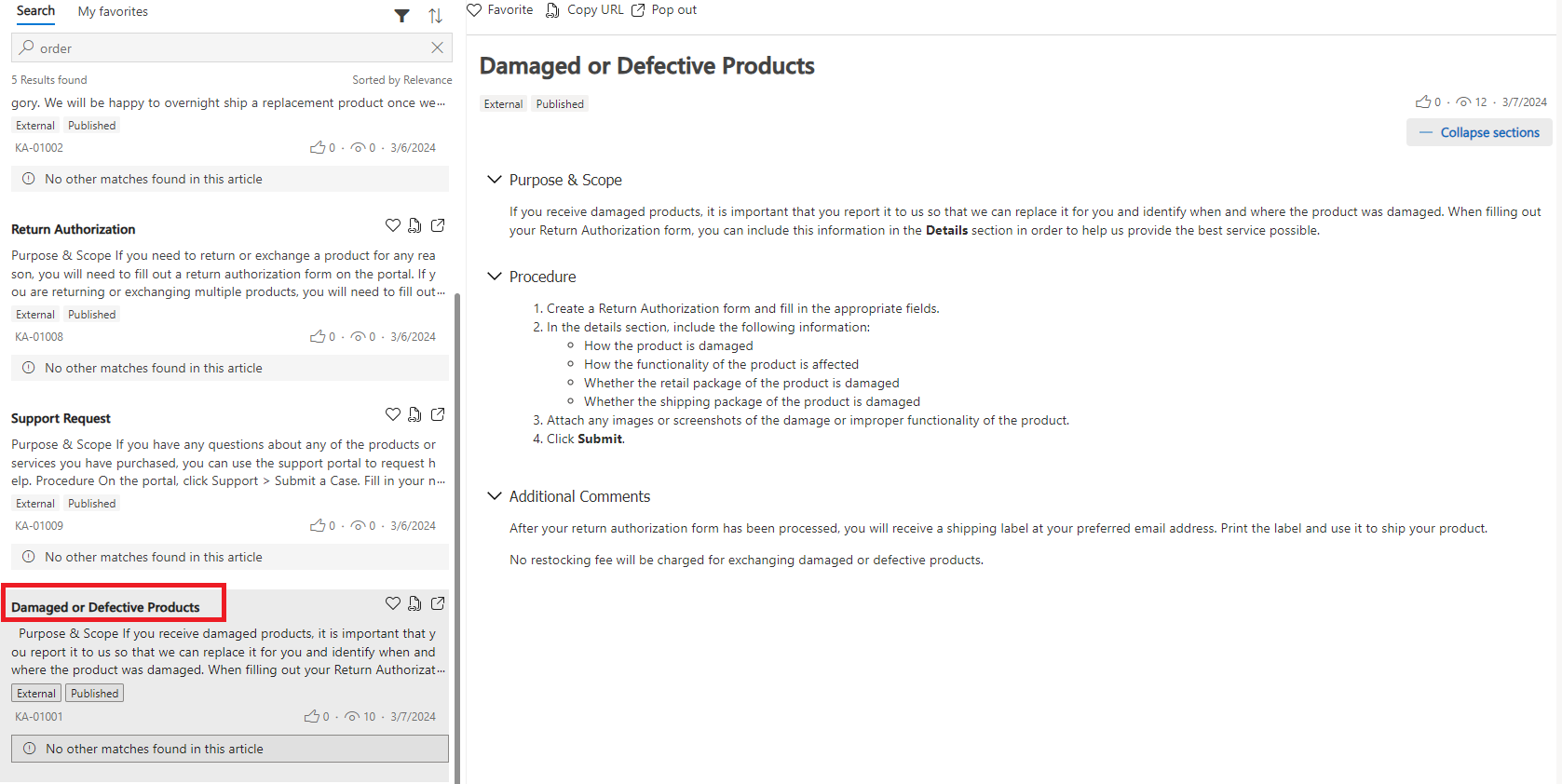
Anda bisa melakukan tindakan berikut pada artikel pengetahuan yang Anda lihat sebaris:
Jika artikel memiliki beberapa bagian, perluas semua bagian untuk melihat seluruh artikel dan ciutkan bagian, sesuai kebutuhan.
Tandai artikel yang paling sering Anda gunakan sebagai favorit untuk kembali dengan cepat saat Anda sedang mengerjakan sebuah kasus.
Tautkan ke rekaman, atau, jika sudah ditautkan, batalkan tautannya.
Pilih ikon Salin tautkan
 untuk menyalin URL eksternal artikel yang akan dibagikan dengan pelanggan Anda di saluran seperti obrolan atau email.
untuk menyalin URL eksternal artikel yang akan dibagikan dengan pelanggan Anda di saluran seperti obrolan atau email.
Opsi salin dan email hanya tersedia jika artikel pengetahuan diterbitkan di portal eksternal.
Lihat artikel pengetahuan di jendela baru
Di layanan pelanggan Hub, di panel pencarian pengetahuan referensi, pilih opsi pop-out untuk melihat artikel di jendela baru.
Jika artikel memiliki beberapa bagian, perluas semua bagian untuk melihat seluruh artikel dan ciutkan bagian, sesuai kebutuhan.
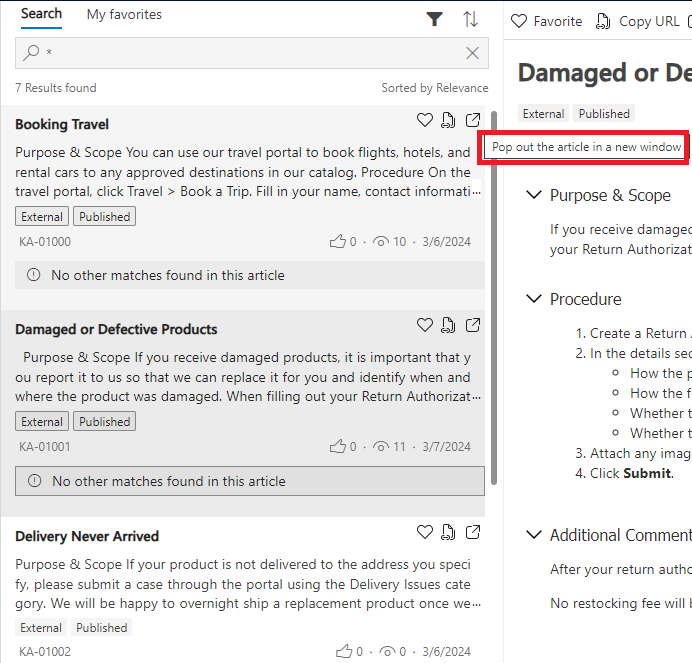
Lihat artikel pengetahuan yang baru-baru ini diakses untuk kasus
Anda dapat menemukan artikel pengetahuan yang terakhir diakses di berbagai kasus tanpa memulai pencarian apa pun jika administrator telah mengaktifkan fitur tersebut untuk Anda.
Di layanan pelanggan ruang kerja atau pusat kontak ruang kerja, Anda bisa menampilkan artikel yang baru diakses tentang kontrol pencarian pengetahuan panel produktivitas. Secara default, Anda akan melihat artikel yang terkait dengan kasus yang Anda cari. Anda perlu menghapus kata kunci dari bilah pencarian untuk melihat artikel yang baru diakses.
Di layanan pelanggan Hub, pilih pencarian mandiri untuk melihat artikel pengetahuan yang baru diakses di seluruh kasus. Anda dapat meninjau dan menggunakan hasil pencarian di seluruh kasus serupa tanpa mencari kata kunci apa pun.
Baca juga
Mengonfigurasi manajemen pengetahuan
Menautkan dan membatalkan tautan artikel pengetahuan
Mengirimkan email artikel pengetahuan
Mengirimkan penilaian dan tanggapan untuk artikel pengetahuan